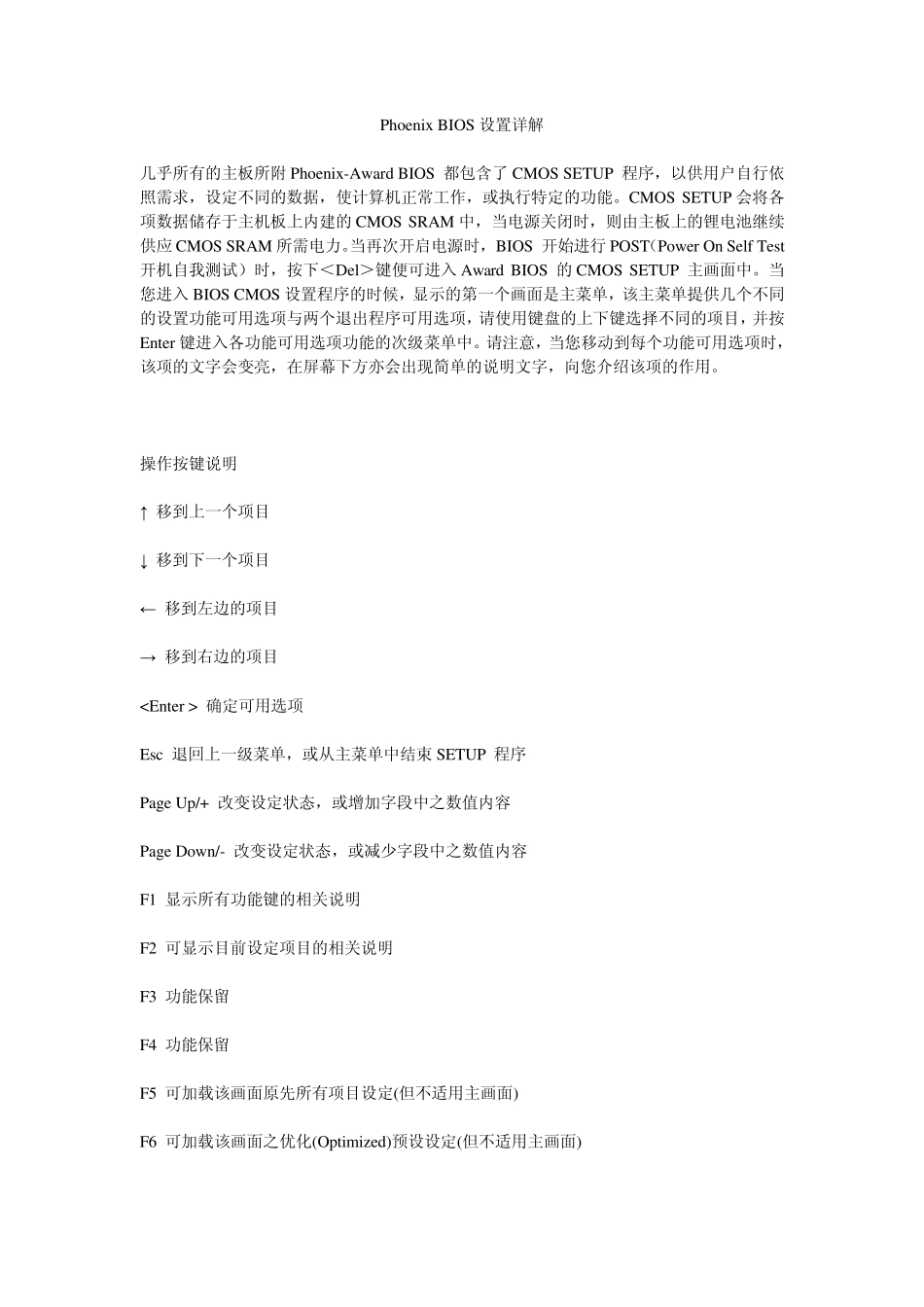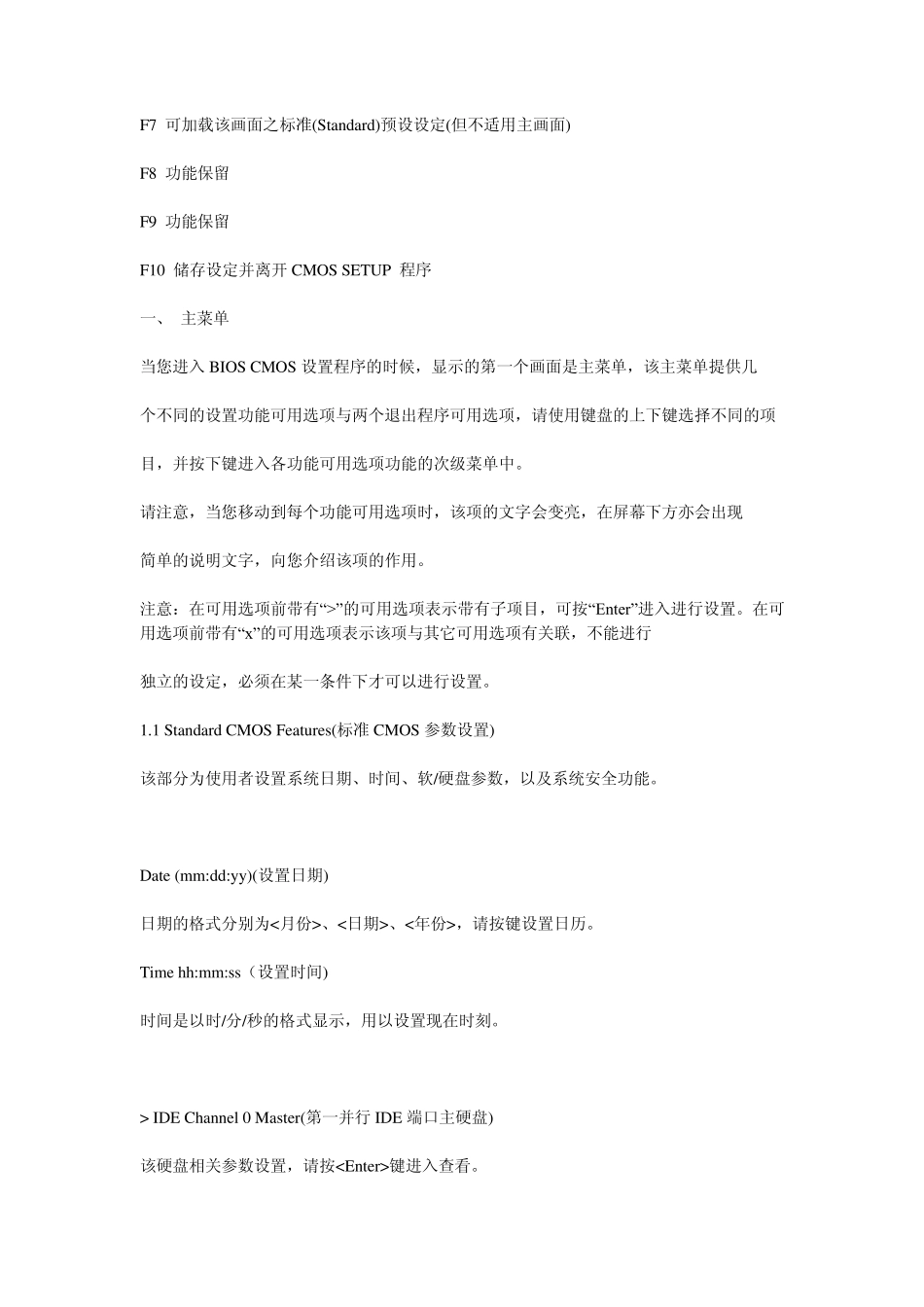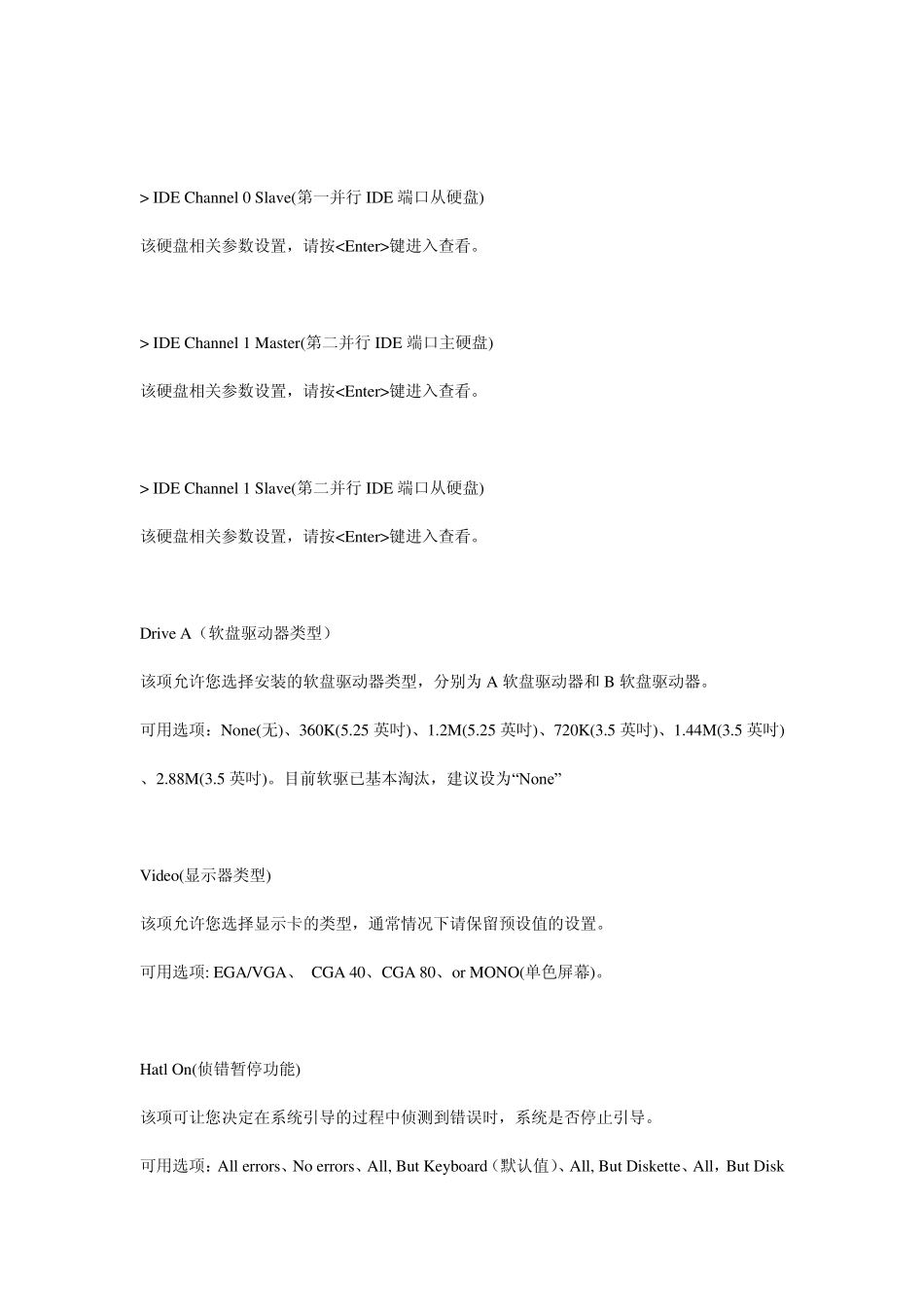Phoenix BIOS 设置详解 几乎所有的主板所附Phoenix-Award BIOS 都包含了CMOS SETUP 程序,以供用户自行依照需求,设定不同的数据,使计算机正常工作,或执行特定的功能。CMOS SETUP 会将各项数据储存于主机板上内建的CMOS SRAM 中,当电源关闭时,则由主板上的锂电池继续供应 CMOS SRAM 所需电力。当再次开启电源时, BIOS 开始进行POST(Power On Self Test开机自我测试)时,按下<Del>键便可进入 Award BIOS 的CMOS SETUP 主画面中。当您进入 BIOS CMOS 设置程序的时候,显示的第一个画面是主菜单,该主菜单提供几个不同的设置功能可用选项与两个退出程序可用选项,请使用键盘的上下键选择不同的项目,并按Enter 键进入各功能可用选项功能的次级菜单中。请注意,当您移动到每个功能可用选项时,该项的文字会变亮,在屏幕下方亦会出现简单的说明文字,向您介绍该项的作用。 操作按键说明 ↑ 移到上一个项目 ↓ 移到下一个项目 ← 移到左边的项目 → 移到右边的项目 确定可用选项 Esc 退回上一级菜单,或从主菜单中结束 SETUP 程序 Page Up/+ 改变设定状态,或增加字段中之数值内容 Page Down/- 改变设定状态,或减少字段中之数值内容 F1 显示所有功能键的相关说明 F2 可显示目前设定项目的相关说明 F3 功能保留 F4 功能保留 F5 可加载该画面原先所有项目设定(但不适用主画面) F6 可加载该画面之优化(Optimized)预设设定(但不适用主画面) F7 可加载该画面之标准(Standard)预设设定(但不适用主画面) F8 功能保留 F9 功能保留 F10 储存设定并离开CMOS SETUP 程序 一、 主菜单 当您进入 BIOS CMOS 设置程序的时候,显示的第一个画面是主菜单,该主菜单提供几 个不同的设置功能可用选项与两个退出程序可用选项,请使用键盘的上下键选择不同的项 目,并按下键进入各功能可用选项功能的次级菜单中。 请注意,当您移动到每个功能可用选项时,该项的文字会变亮,在屏幕下方亦会出现 简单的说明文字,向您介绍该项的作用。 注意:在可用选项前带有“>”的可用选项表示带有子项目,可按“Enter”进入进行设置。在可用选项前带有“x”的可用选项表示该项与其它可用选项有关联,不能进行 独立的设定,必须在某一条件下才可以进行设置。 1.1 Standard CMOS Featu res(标准CMOS 参数设置) 该部分为使用者设置系统日期、时间、软/硬盘参数,以及系统安全...